
很多刚接触电脑的小伙伴们在使用电脑时,总会遇到很多自己不懂得地方,例如windows10电脑如何录屏?这是很多小伙伴都不会的,下面小编就给大家分享windows10电脑如何录屏教程。
1.Windows 10自带录屏法。在“开始”菜单中打开“Xbox控制台小帮手”,如图所示:

2.使用快捷键“Windows+G”,打开软件,点击“立即录制”按钮即可。如图所示:
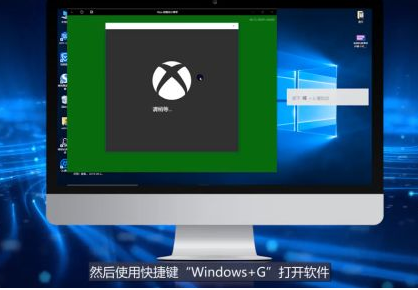
3.专业软件录屏法。打开“嗨格式录屏大师”软件,选择“全凭录制”模式,根据自身需求,对视频参数进行设置。如图所示:

4.包括:视频格式、视频清晰度、视频帧率、声音来源以及视频文件保存路径等,需要对上面的操作进行检查,确认无误后,点击“开始录制”按钮即可录制视频。如图所示:

以上就是windows10电脑如何录屏教程,希望能帮助到大家。




